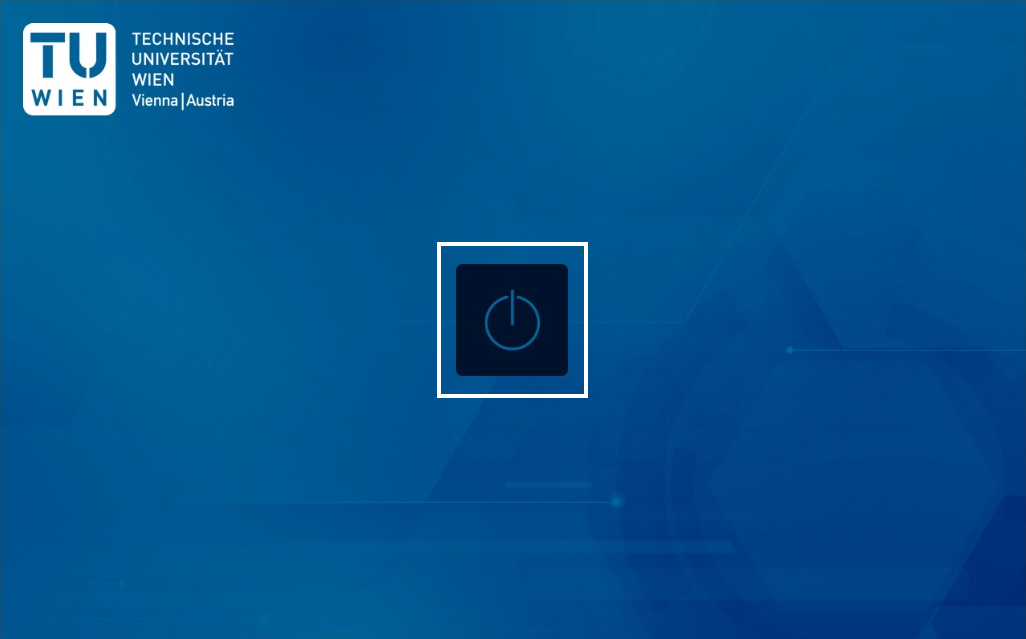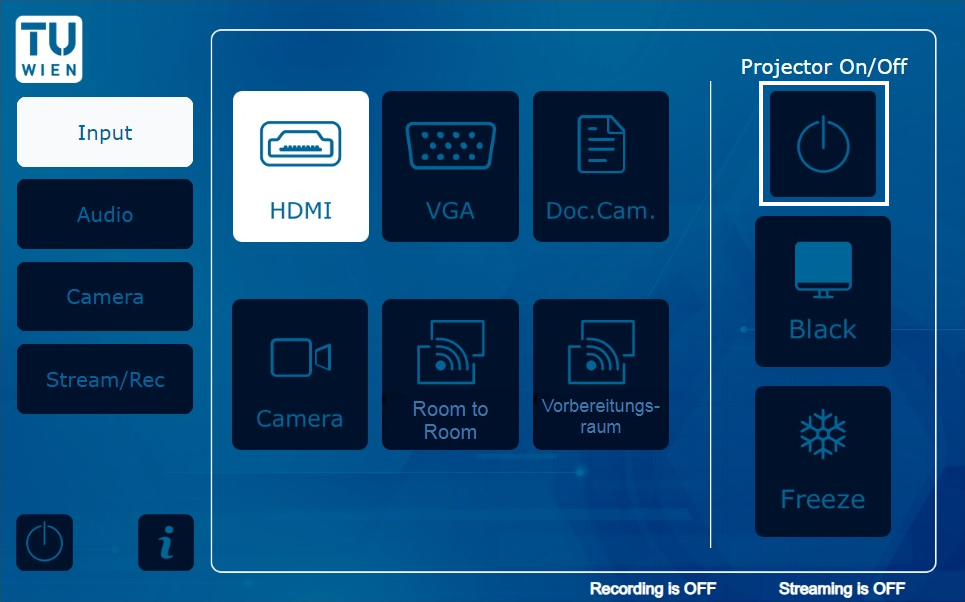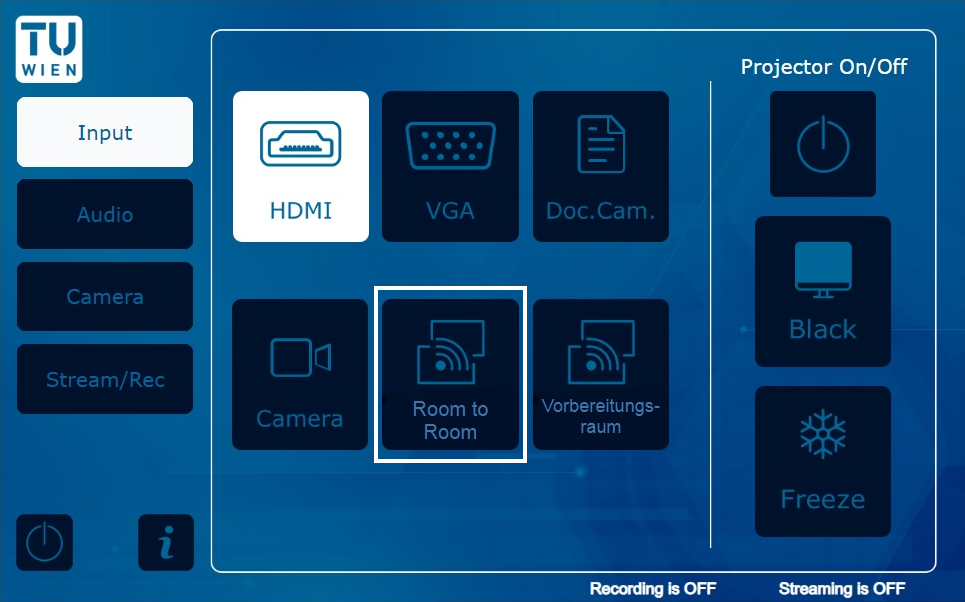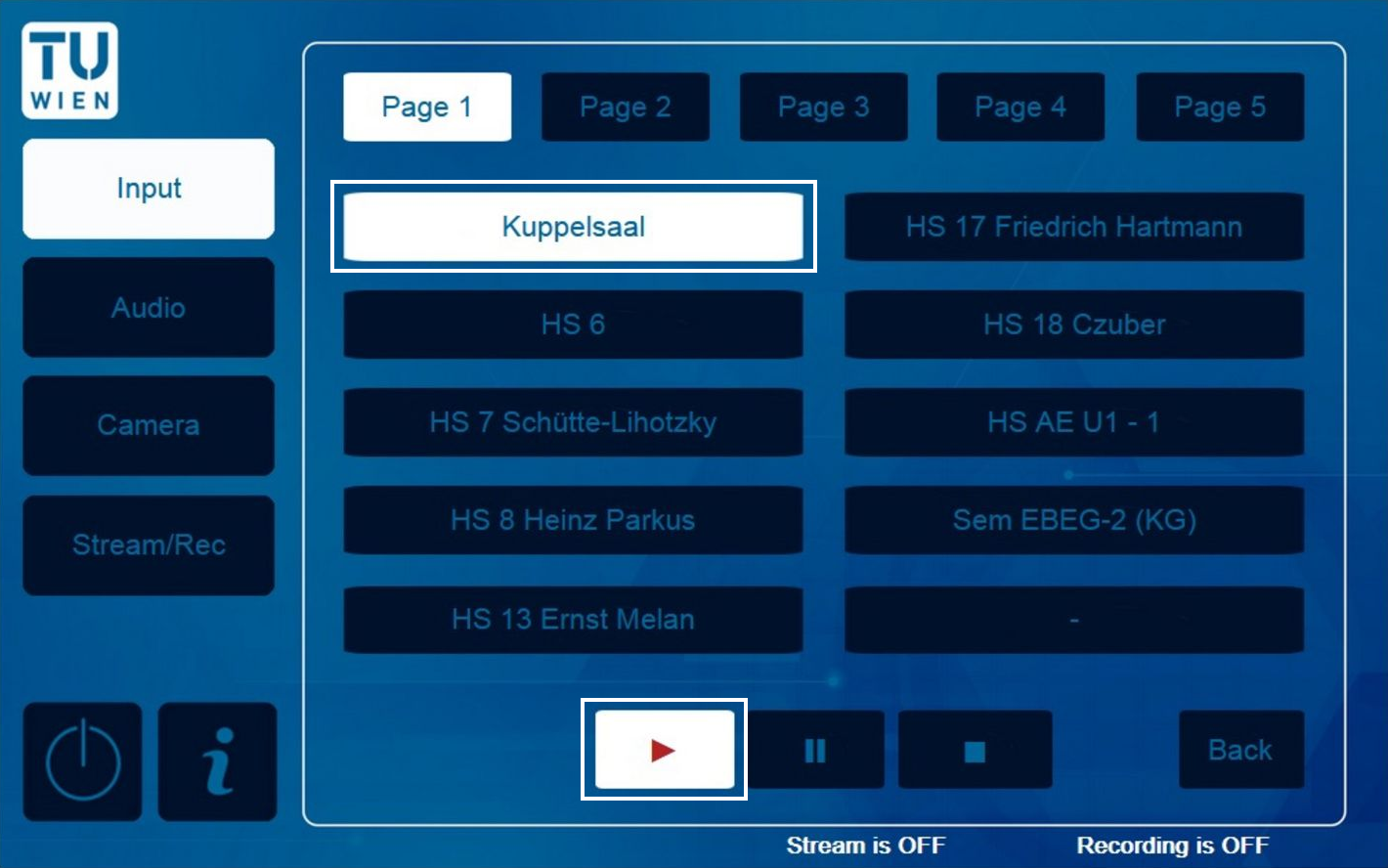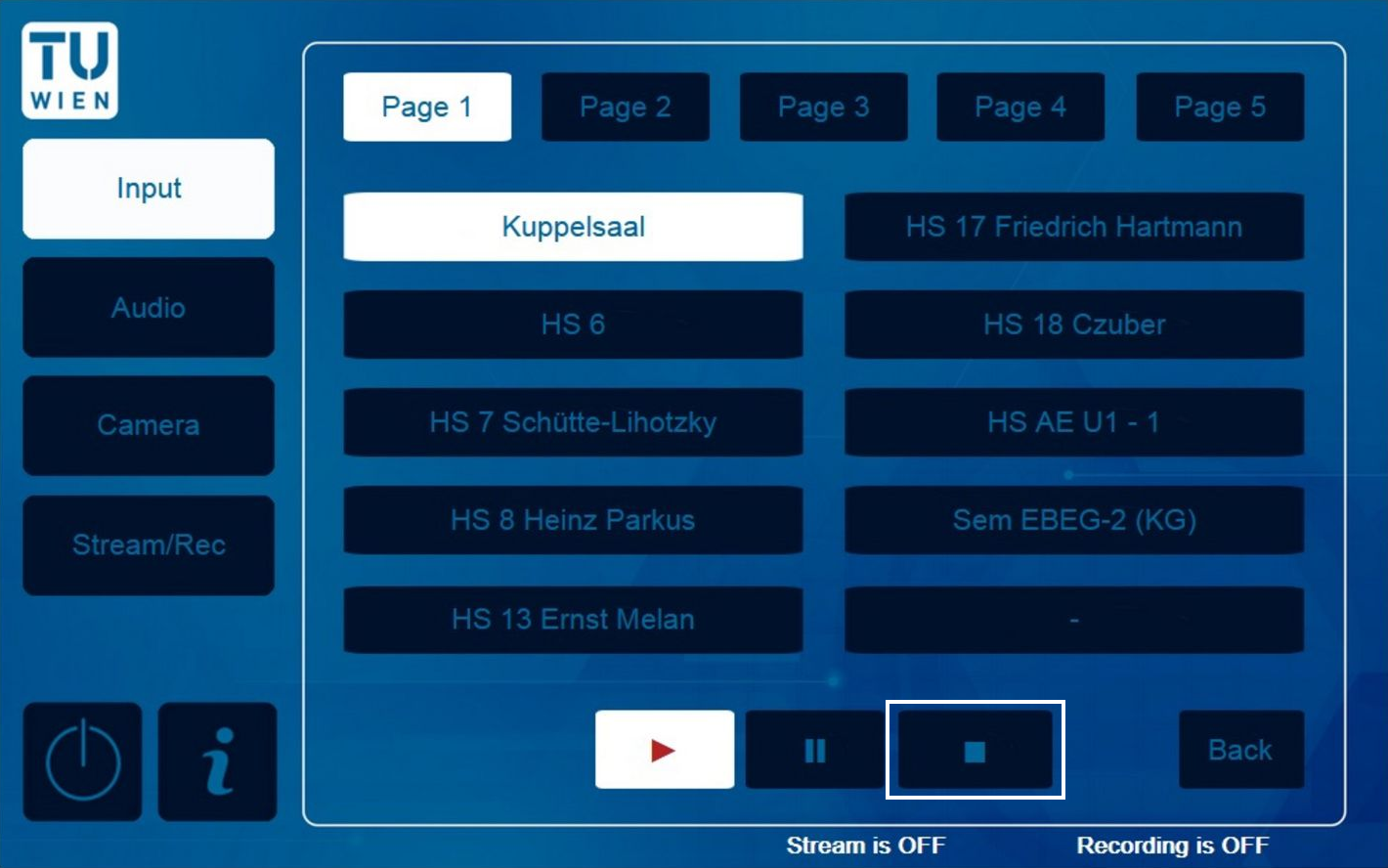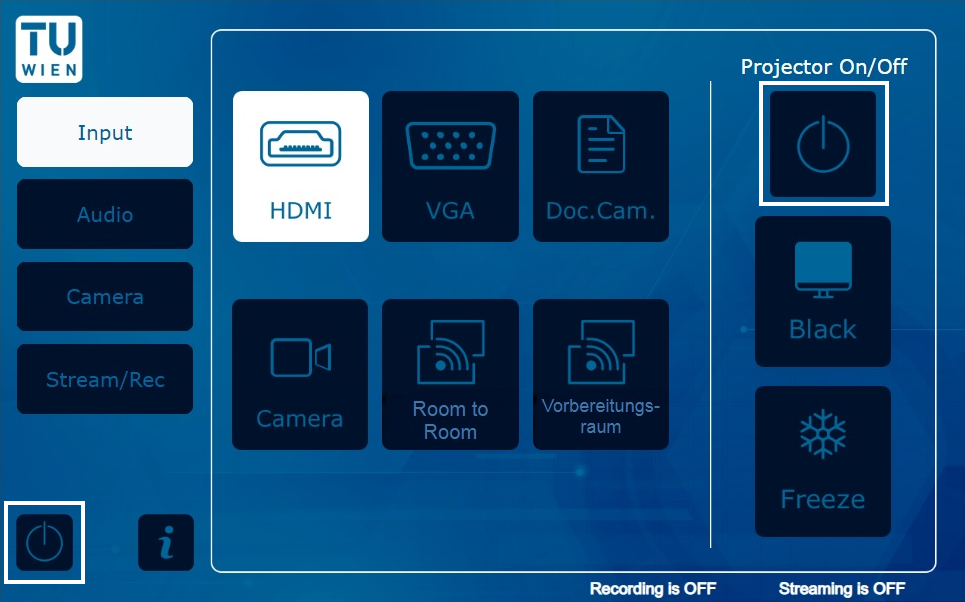LectureTube Room-To-Room Streaming
Vorbedingung
Entscheidend bei der LectureTube Room 2 Room Übertragung ist, welche Hörsäle miteinander verschalten sind. Die Übersicht der mit LectureTube ausgestatteten Räume und das jeweilige GUT-Datenblatt können Sie im coLAB unter https://colab.tuwien.ac.at/x/YQyQ aufrufen. Die Anmerkungen „Streaming möglich nach Hörsaal“ sowie „Streaming möglich aus Hörsaal“ geben Aufschluss darüber, in welche anderen Hörsäle übertragen werden kann bzw. aus welchen Hörsälen ein Live Stream abgerufen werden kann. Berücksichtigen Sie dies bei der Planung Ihrer Lehrveranstaltung.
Um eine Live-Übertragung von einem LectureTube Hörsaal in einen anderen LectureTube Hörsaal durchführen zu können, benötigen Sie eine Hörsaal-Buchung in TISS für beide LectureTube-Hörsäle. Dazu navigieren Sie in TISS zur „LVA Administration“, und klicken Sie in Ihrer Lehrveranstaltung unter „Ankündigung“ auf das Register „E-Learning“. Im Abschnitt „LectureTube“ kann der Live Stream für Ihre LVA angelegt werden.
Falls Sie zusätzlich zum Live Stream auch eine Aufnahme mit LectureTube wünschen, müssen Sie in der „LVA Administration“ in TISS die entsprechenden Häkchen für die LectureTube Aufnahmen nur für den Quell-Hörsaal setzen.
Anleitung zum Quell-Hörsaal, von dem aus gestreamt wird
Für den Start der Live-Übertragung aus dem Quell-Hörsaal (von dem aus der Vortrag übertragen wird) befolgen Sie die jeweiligen Schritte aus der Anleitung zu LectureTube Live.
Anleitung zum Ziel-Hörsaal, in welchem der Live Stream abgerufen wird
Beachten Sie, dass die Bedienelemente der Touch Panels sich in den jeweiligen Hörsälen unterscheiden können. Die grundlegende Bedienungsabfolge ist aber sehr ähnlich.
Ihre Assistenz schaltet im Hörsaal zunächst die Hörsaalanlage ein.
Abbildung 1: Hörsaalanlage starten
- Schalten Sie den Projektor ein.
Abbildung 2: Projektor einschalten
Klicken Sie nun auf den Button „Room to Room“.
In anderen Hörsälen heißt der Button „Live Stream“ und ist ebenso unter „Input“ zu finden. In Hörsälen mit älteren Touch Panels, wählen Sie stattdessen über „Sources“ oder „Input Select“ die Option „Stream Player“ (oder „Streaming Player“) als Eingangsquelle aus.
Abbildung 3: Room to Room auswählen
Wählen Sie den gewünschten Kanal aus, und aktivieren Sie die Wiedergabe des Streams mit dem Play Button. Der Live Stream sollte in 3-5 Sekunden am Projektor erscheinen.
In einigen Hörsälen werden die Kanalnamen nicht dargestellt. Welche Hörsäle sich aktuell hinter den Kanälen verbergen, können Sie in den Beschreibungsseiten der jeweiligen Hörsäle in der Rauminformation finden: https://colab.tuwien.ac.at/x/YQyQ
Abbildung 4: Kanal auswählen und abspielenBeachten Sie folgende Hinweise
- Die Wiedergabe des Streams ist erst möglich, wenn im Quell-Hörsaal der Live Stream manuell gestartet wurde. Ohne den expliziten Start ist keine Wiedergabe möglich!
- Für die Wiedergabe im Ziel-Hörsaal wird in der Regel eine weitere Person benötigt. Für die Organisation dieser Person sind die jeweiligen Veranstalter_innen verantwortlich.
- Sollte kein Ton aus dem Quell-Hörsaal zu hören sein, prüfen Sie, ob eventuell die Audio-Eingänge im Touch Panel stumm geschalten wurden („Mute“). In einigen Hörsälen befinden sich überdies noch analoge Drehregler für die Lautstärke. Beachten Sie, dass diese eventuell zurückgedreht und somit stumm geschalten wurden.
- Um den Stream am Ende Ihrer Veranstaltung zu beenden, drücken Sie auf den Stopp Button.
Abbildung 5: Room to Room Stream beenden - Schalten Sie zuerst den Projektor und im Anschluss die Hörsaalanlage aus (Abbildung 6).
Abbildung 6: Projektor und Hörsaalanlage abschalten
Tipps zum Live Streaming mit Room 2 Room
- Wiederholen Sie die Fragen aus dem Publikum, damit auch Studierende, die den Stream im anderen Hörsaal mitverfolgen, diese hören können.
- Pünktlichkeit beachten: Studierende, die den Live Stream im zweiten Hörsaal verfolgen, werden über Verspätungen und deren Gründe nicht unmittelbar informiert. Stimmen Sie sich hier mit Ihrer Assistenz im zweiten Hörsaal ab. Auch etwaige Ausfälle sind entsprechend zu koordinieren.
- Achten Sie auf eine deutliche Sprache und ausgewogenes Sprachtempo.
- Um Live-Feedback von Studierenden aus dem Publikum im Quell-Hörsaal bzw. aus dem zweiten Hörsaal zu erhalten, empfehlen wir zwei Tools: onlineTED für das Stellen von vorbereiteten Fragen, sowie frag.jetzt für die Erfassung von Fragen aus beiden Hörsälen.
Kontakt
Bei technischen Problemen mit der Hörsaalanlage kontaktieren Sie bitte den zentralen TU Wien Support für Lehre via zslti@tuwien.ac.at oder 01 58801 40040.
Bei Fragen zu LectureTube kontaktieren Sie gerne das LectureTube Team unter support@lecturetube.tuwien.ac.at.